Я всегда случайно сворачиваю большинство окон. Это действительно раздражает. Как отключить Aero Shake?
Как отключить Aero Shake в Windows 7?


5 ответов
лучший способ сделать это-использовать редактор групповой политики. Зайдите в меню Пуск, введите gpedit.MSC и нажмите Enter. Когда дело доходит до, перейдите в Настройки пользователя - > Administratrive Шаблоны - > рабочий стол.
здесь вы увидите настройки под названием "отключить Aero Shake window минимизируя жест мыши". Установите это значение Включено и больше не Aero Shake.
вот изображение редактора групповой политики с параметром выделено:
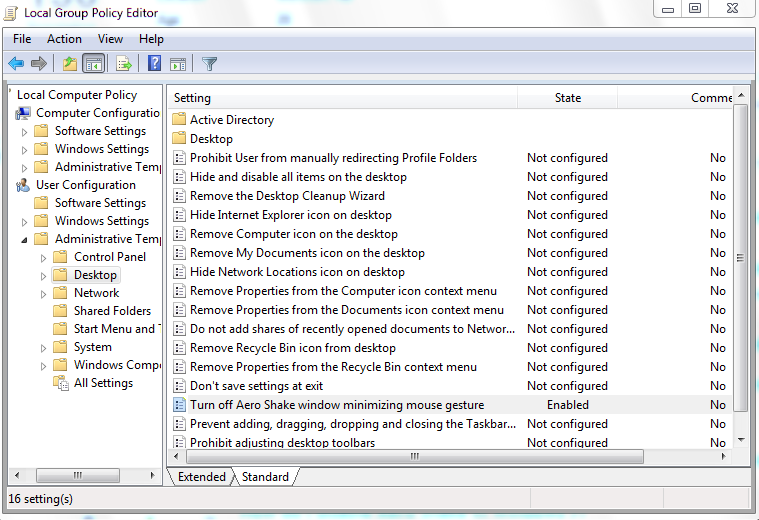
другой вариант-изменить раздел реестра. Если по какой-то причине у вас нет редактора групповой политики (нижняя версия Windows 7), это может быть вашим единственным вариантом. Есть загружаемый reg-файл, который будет обрабатывать это автоматически от How-To Geek.

Если вы не против отключить Aero Snap (который изменяет размер ваших окон при перетаскивании строки заголовка в верхнюю или боковую часть экрана), то вы можете отключить Aero Shake через центр удобства доступа:
можно отключить эту функцию, хотя настройка для этого не является очевидным. Вот что вам нужно сделать:
- Нажмите кнопку Пуск, чтобы открыть меню Пуск.
- тип мышь в поиск Файлы и программы.
- выберите Изменить работу мыши в списке найденных элементов.
- установите флажок для параметра запретить автоматическое размещение окон при перемещении к краю экрана.
обратите внимание, что это также отключит функцию Aero Shake, которая позволяет встряхните окно, чтобы свернуть все остальные открытые окна.
(source акцент на последнее предложение мое)

Если вы не хотите, чтобы коснуться реестра (или GPE), скачать Ultimate Windows Tweaker который позволяет отключить его в настройках "Персонализация" (наряду с большим количеством других вещей типа TweakUI).

другой способ отключить встряхивание и автоматическое упорядочивание, которое происходит при натыкании окна на внешний край экрана в Windows 7:
(1) Щелкните правой кнопкой мыши на рабочем столе и выберите "Персонализация".
(2) Выберите "сделать мышь проще в использовании".
(3) Установите флажок "запретить автоматическое размещение окон при перемещении к краю экрана".
(4) Нажмите кнопку "Применить", затем "ЛАДНО."
Это отключит как встряхивание, так и автоматическое упорядочивание от края экрана.

как некоторые выпуски Windows, не включают Редактор локальной политики, а импорт .reg (не проверяя его) не совсем показывает, что он делает, я хотел бы позвонить с помощью метода, чтобы изменить эту настройку из командной строки.
проверить текущее состояние (вы получите сообщение об ошибке, если значение не существует, в этом случае Aero Shake включен)
reg query "HKCU\Software\Policies\Microsoft\Windows\Explorer" /v "NoWindowMinimizingShortcuts"
Отключить Aero Shake
reg add "HKCU\Software\Policies\Microsoft\Windows\Explorer" /v "NoWindowMinimizingShortcuts" /d 0x1 /t REG_DWORD /f
вернуться к настройкам по умолчанию для Aero Shake (Включено)
reg delete "HKCU\Software\Policies\Microsoft\Windows\Explorer" /v "NoWindowMinimizingShortcuts" /f
надеюсь, что это помогает!

 Komp
Komp




















